如何隐藏Excel表中没有数据的区域?
【摘要】Excel表格中没有数据的区域如何隐藏起来呢?使用快捷键轻松隐藏!1 先选中数据的最后一列,使用快捷键Ctrl+shift+→选中后面的所有区域,在
Excel表格中没有数据的区域如何隐藏起来呢?使用快捷键轻松隐藏!
1.先选中数据的最后一列,使用快捷键Ctrl+shift+→选中后面的所有区域,在列宽上右键隐藏数据即可。隐藏行的话使用快捷键Ctrl+shift+↓选中后隐藏即可。
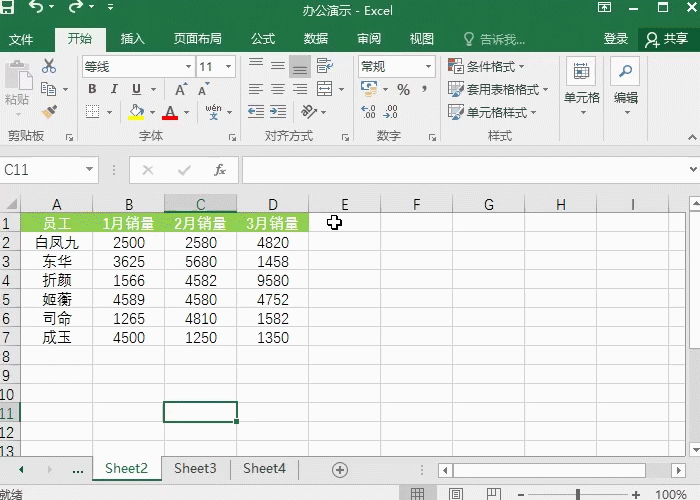
2.那么要如何将隐藏的区域显示出来呢?选中最后一列数据,按住鼠标左键向右侧拖动,再右键选择取消隐藏即可。
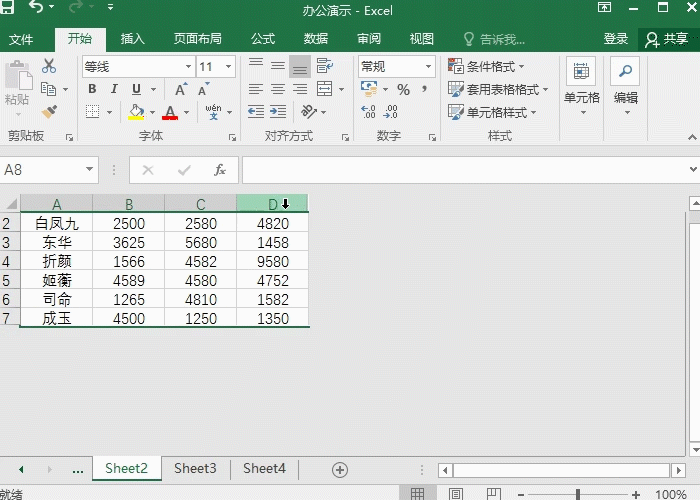
以上就是隐藏没有数据的区域,学会了轻松隐藏表格!
上一篇:八个实用而强大的Excel神技巧
下一篇:excel里如何把多行数据合并成一行?
就业培训申请领取


环球青藤
官方QQ群扫描上方二维码或点击一键加群,免费领取大礼包,加群暗号:青藤。 一键加群
最新文章
Excel各地入口
环球青藤官方微信服务平台




刷题看课 APP下载
免费直播 一键购课
代报名等人工服务






